Pe Η Οθόνη Έναρξης OS Windows 8 εμφανίζονται Ειδοποιήσεις για διαφορετικούς εγκατεστημένων εφαρμογών εξυπηρετητή (Είτε exe εφαρμογές ή εφαρμογές modeRNE) ή εφαρμογές χτισμένα-σε (Ήρθε πακέτο με το σύστημα), η οποία μπορεί να οδηγήσει σε συσσώρευση διαταραγμένη κουβάρι που περισσότερο από ό, τι για την παροχή των χρηστών σχετικές πληροφορίες. Για να αποφευχθούν τέτοιες καταστάσεις, συνιστάται να επιλέξετε Ειδοποιήσεις εμφανίζει Μας ενδιαφέρει μόνο εφαρμογές (π.χ. Καιρός, Mail, κ.λπ..) και Ειδοποιήσεις απόκρυψη για εφαρμογές που δεν παρουσιάζουν ενδιαφέρον.
Πώς αλλάζουμε τις εφαρμογές για την εμφάνιση ειδοποιήσεων στο Windows 8?
- in οθόνη Έναρξης Ανοίξτε το μενού Γούρια και κάντε κλικ στο Settings
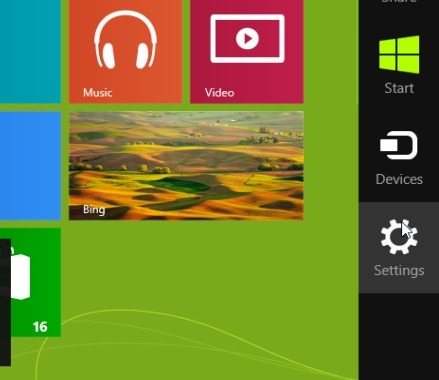
- εμφανίζονται στο δεξιό πάνελ Οθόνη Έναρξης του κάντε κλικ στο Αλλαγή υπολογιστή Settings

- επιλέξτε ΕιδοποιήσειςΚαι βεβαιωθείτε ότι έχετε επιλέξει On παρακάτω Εμφάνιση κοινοποίηση app
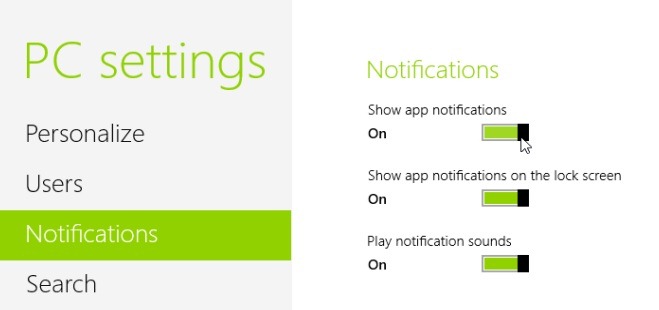
- Στη συνέχεια, στην ενότητα Οι κοινοποιήσεις αυτές δείχνουν για εφαρμογές επιλέξετε τις εφαρμογές για να εμφανίσετε Ειδοποιήσεις, και τι εφαρμογές για να κρυφτεί
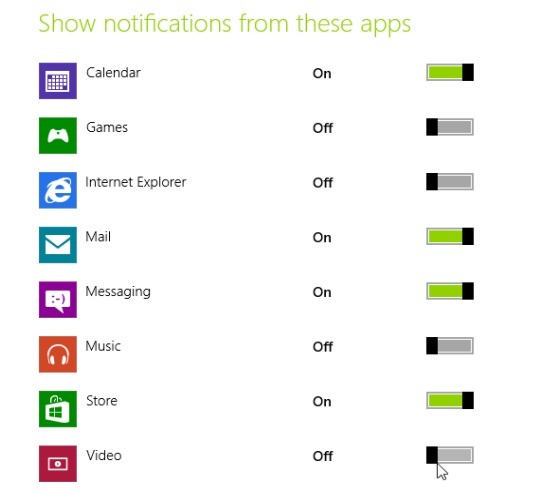
Αφού κάνετε αυτές αλλαγές, Θα παρατηρήσετε ότι οι κοινοποιήσεις θα εμφανιστεί μόνο τις εφαρμογές που έχετε επιλέξει, οδηγώντας σε μια οθόνη Έναρξης φιλικό, που θα σας βοηθήσει να επικεντρωθεί μόνο σε ό, τι χρειάζεστε.
STEALTH SETTINGS - Επεξεργαστείτε τις ειδοποιήσεις εφαρμογών για προβολή στο Windows 8